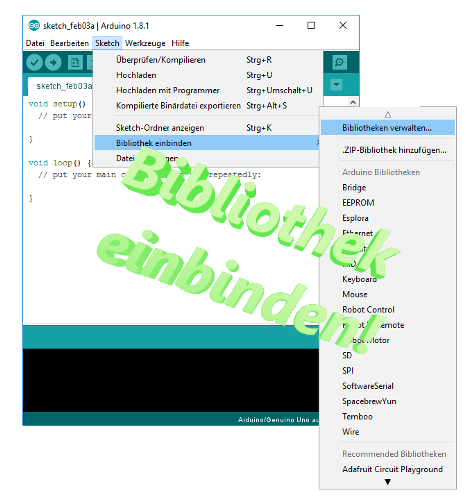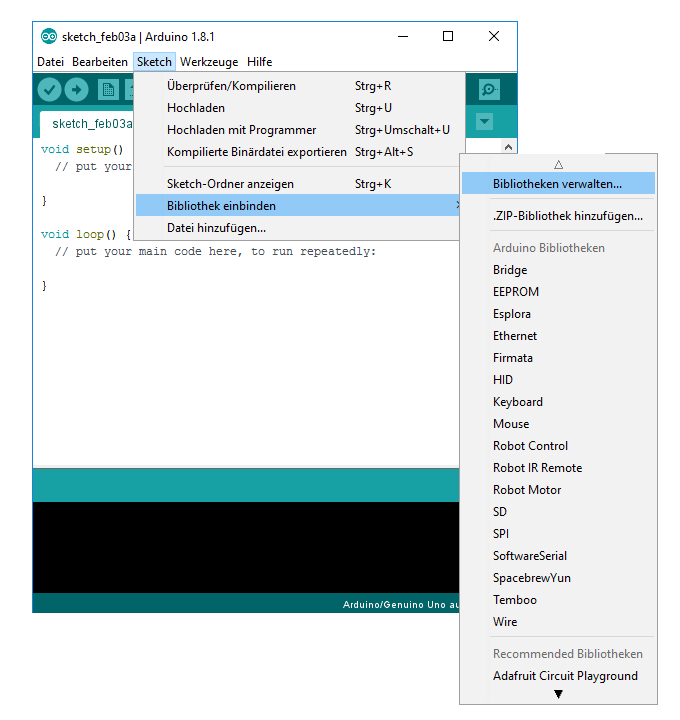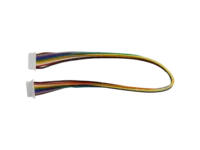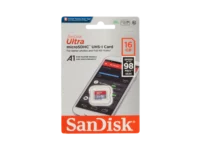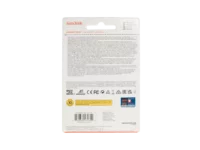Arduino Bibliothek einbinden am Beispiel OLED Display
Arduino Bibliothek einbinden am Beispiel OLED Display
In diesem Beitrag möchte ich euch zeigen wie Ihr Bibliotheken in die Arduino Software einbinden könnt. Die Biliotheken werden für diverse Sensoren, Display und alles was man so an den Arduino anbinden oder steuern kann benötigt.
Es gibt 2 Möglichkeiten Bibliotheken einzubinden.
2. Bibliotheken direkt Installieren
– Startet die Arduino Software
– Sketch -> Bibliothek Einbinden
– Bilbliotheken verwalten
– gebt in die Suche den jeweiligen Sensor oder was auch immer ein, in unserem Beispiel „U8“
– hier ist es egal welche Version ihr installiert U8g2 hat nur ein paar beispiele mehr
dann auf „Installieren“ und Fertig ist die Installationn
Nun habt Ihr erfolgreich eine Bibliothek istalliert und könnt diese nutzen.